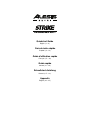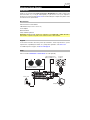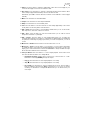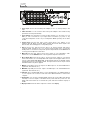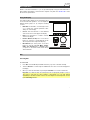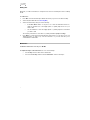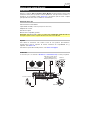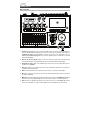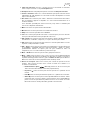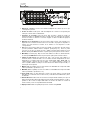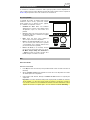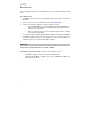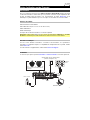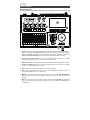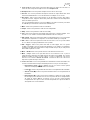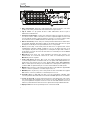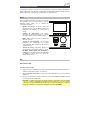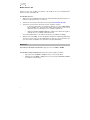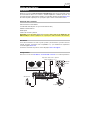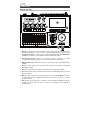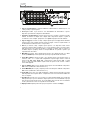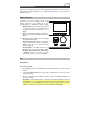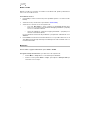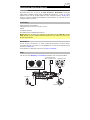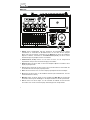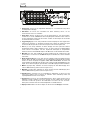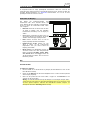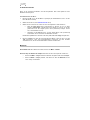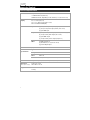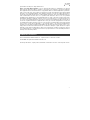Alesis Strike Kit Schnellstartanleitung
- Kategorie
- Digitale Klaviere
- Typ
- Schnellstartanleitung

2

3
Quickstart Guide (English)
Introduction
Thanks for choosing the Alesis Strike Performance Drum Module! This guide contains some
basic information so you can get started quickly. To get the most out of your experience,
though, we recommend visiting alesis.com and downloading the complete user guide to learn
more about all of its great features.
Box Contents
Strike Performance Drum Module
8 GB SDHC Card
(in module’s SD card slot)
Power Adapter
Quickstart Guide
Safety & Warranty Manual
Important: Visit alesis.com and find the webpage for the Strike Kit or Strike Pro Kit to
download the complete user guide for this Strike Performance Drum Module.
Support
For the latest information about this product (documentation, technical specifications, system
requirements, compatibility information, etc.) and product registration, visit alesis.com.
For additional product support, visit alesis.com/support.
Setup
Items not listed in
Introduction > Box Contents are sold separately.
Connect these inputs to the triggers of
y
our electronic drum kit.
External audio device
(tablet, smartphone, etc.)
Powered
monitors
Computer
SD card
Power outlet

4
Features
Top Panel
1
2
3
4
5
6
7
8
9
10
11
12
13
14
15
16
17
18
19
20
21
22
1. Display: This full-color display shows the current kit, settings, and other information. Use
the cursors to move through the menus and lists shown here. Use the Data Dial to scroll
through available options. Use the Function Buttons (F1–F6) to select tabs shown at the
bottom edge of the display.
2. Function Buttons (F1–F6): Press one of these 6 buttons to select the corresponding tab
shown above it (at the bottom edge of the display).
3. Data Dial: Turn this dial to scroll through available options shown in the display.
4. Cursors: Use these buttons to select different areas shown in the current page in the display.
5. Enter: Press this button to confirm a selection shown in the display.
6. Kit: Press this button to enter the Kit menu (the default view when you power on the drum
module).
7. Main Vol: Turn this knob to adjust the volume level of the Main Out on the rear panel. This
level is independent from the volume level of each voice or the overall kit.
8. Aux In: Turn this knob to adjust the volume level of the Aux In on the rear panel. This also
controls the input recording level of Sample Mode.
9. Headphone Out (1/4”/6.35 mm): Connect your stereo headphones to this input. Adjust the
volume with the Headphone Vol knob.
10. Headphone Vol: Turn this knob to adjust the volume level of the Headphone Out.

5
11. Sliders: Use these sliders to adjust the independent volume level of each trigger in your
current kit. The trigger’s name is shown under the slider.
12. Note Chase: Press this button to activate or deactivate the Note Chase feature. When
active, hitting a trigger will automatically select it in the drum module.
Alternatively, press Kit to enter the Kit menu, and then use the cursors to select a trigger
manually.
13. Mixer: Press this button to enter Mixer Mode.
14. Sample: Press this button to enter Sample Edit Mode.
15. Utility: Press this button to show the Utility menu.
16. Save: Press this button to save the current kit or other settings (depending on the current
mode). Please see the user guide to learn about this.
17. Edit > Kit FX: Press this button to enter Kit Effects Mode where you can set the reverb,
EQ, compression, and 2 sets of effects for each kit.
18. Edit > Voice: Press this button to enter Voice Mode where you can edit the sounds
assigned to each drum or cymbal pad.
19. Edit > Triggers: Press this button to enter Trigger Mode where you can adjust the
sensitivity and overall feel of each drum or cymbal pad. The default settings should already
be optimal for a wide range of playing styles, but if you need to change them, you can do
so here.
20. Metronome > On/Off: Press this button to turn the metronome on or off.
21. Metronome > Tempo: Press this button 3 or more times in succession at the desired rate
to change the tempo of the metronome (in BPM). Alternatively, if the tempo is shown in the
display, press and hold this button and turn the data dial to change the BPM. The light
above this button will flash at the current tempo.
22. Transport Buttons: Use these buttons to control sample playback. These buttons work
even when the drum module is not in Sample Mode.
• Rewind/Fast-Forward (
/ ): Press and hold one of these buttons to “scrub”
backward or forward (respectively) through the sample.
• Play (
): Press this button to start sample playback or recording.
• Stop (): Press this button to stop sample playback or recording.
• Record (): Press this button to show the Sample Record screen. Press it again to
begin recording the signal from the Aux In, and then press it once more to stop the
recording. You will then be in Sample Edit Mode where you can edit and save your
new sample.

6
Rear Panel
1
2
3
4
5
6
7
8
9
10
11
12
1. Power Input: Connect the included power adapter (12 V, 2 A, center-positive) to this
input.
2. Cable Restraint: You can secure the cable of the power adapter to this restraint to help
prevent disconnecting it accidentally.
3. Power Switch: Press this button to power the drum module on or off. Power it on only
after you have connected all of your input devices and before you power on any
connected loudspeakers. Power off your loudspeakers before powering off the drum
module.
4. Trigger Inputs (1/4”/6.35 mm, TRS): Connect these inputs to the triggers of your
electronic drum kit. When connected, hitting a trigger will send an electric signal to the
drum module, which will trigger the corresponding sound.
5. Aux In (1/8”/3.5 mm, TRS): Connect this input to an optional external audio device
(computer, tablet, smartphone, etc.). You can then listen and play long to your favorite
backing tracks or record the incoming audio signal in Sample Mode. Turn the Aux In knob
on the top panel to adjust the volume level.
6. Main Out (1/4”/6.35 mm, TRS): Connect these outputs to your loudspeakers, audio
interface, etc. Turn the Main Vol knob on the top panel to adjust the volume level.
7. Direct Audio Outs (1/4”/6.35 mm, TRS or TS): Connect these outputs to your external
mixer, audio interface, etc. The independent audio signals of these triggers will be sent out
of these outputs: kick, snare, hi-hat, ride, the left and right channels for all toms, and the
left and right channels for the crash cymbals. The signal sent from these outputs is fixed
at 0 dB and without any effects applied.
8. MIDI In (5-pin DIN): Connect this input to the MIDI output of an external MIDI device
(synthesizer, drum machine, etc.).
9. MIDI Out (5-pin DIN): Connect this output to the MIDI input of an external MIDI device
(synthesizer, drum machine, etc.).
10. USB Port: Use a standard USB cable to connect this USB port to an available USB port
on your computer. This connection sends and receives MIDI information to and from the
computer.
11. SD Card Slot: You can insert a standard SDHC card into this slot (an 8 GB card is already
included). You can use samples on an SDHC card in your kits and save your kits to it. The
SDHC card must be Class 10, use a FAT32 file system, and have a maximum capacity of
64 GB.
12. Di
splay Contrast: Turn this knob to adjust the contrast of the display.

7
Basic Operation
Below is some basic information so you can get started quickly using your Strike Performance
Drum Module. Remember to download the complete user guide from alesis.com to learn
about all of its great features.
Using the Display
The Strike module’s display shows information about
its current mode and operations. You can navigate its
different modes, pages, etc. by using the following
controls:
• Data Dial: Use this dial to scroll through a menu
or to change the selected parameter value,
setting, etc. in the display.
• Cursors: Use these buttons to select different
areas shown in the current page in the display.
• Enter: Press this button to confirm a selection
shown in the display.
• Function Buttons (F1–F6): Press one of these 6
buttons to select the corresponding tab shown
above it (at the bottom edge of the display).
• Mode Buttons (not shown): Press one of these
buttons to enter its mode: Kit, Mixer, Sample,
Utility, Save, Kit FX, Voice, or Triggers. When
you power on the drum module, it will always
start in Kit Mode.
Kits
Selecting Kits
To select a kit:
1. Press Kit to enter Kit Mode (the default view when you power on the drum module).
2. Turn the data dial to scroll through the available kits. The name of each kit will appear in
the display.
3. When you reach the desired kit, stop turning the data dial for a second to load the kit.
Important: Your Strike module can load large amounts of high-quality samples—and you
don’t have to wait until it’s done loading to start playing. You can start playing
immediately as the drum module continues to load samples “in the background,” shown
by the Streaming indicator.

8
Editing Kits
Whenever you edit an instrument, it changes the kit, which is essentially the same as editing
the kit.
To edit a voice:
1. Press Kit to enter the Kit menu (the default view when you power on the drum module).
2. Select a kit (described above in Selecting Kits).
3. Select an instrument by doing one of the following:
• If the Note Chase button is off, press it so it turns on. With Note Chase on,
strike the desired zone of the trigger (drum or cymbal pad) whose voice you
want to edit.
• Use the cursors to select the trigger (drum or cymbal pad) whose instrument
you want to edit.
The currently selected zone of the drum or cymbal pad will be highlighted orange.
4. Press Enter. You will see the Instrument Browser menu where you can select one of over
1,600 instruments as well as any custom instruments on your SD card that you’ve
created with the Strike Editor.
Metronome
To turn the metronome on or off, press On/Off.
To adjust the tempo of the metronome, do one of the following:
• Press Tempo at least 3 times at the desired rate.
• Press and hold Tempo, and then turn the data dial to select a new tempo.

9
Guía de inicio rápido (Español)
Introducción
Gracias por elegir el Strike Performance Drum Module de Alesis! Estrella contiene cierta
información básica para que pueda comenzar rápidamente. Para aprovechar al máximo su
experiencia, le recomendamos visitar alesis.com y descargar la guía de usuario completa
para aprender más sobre todas sus fabulosas características.
Contenido de la caja
Strike Performance Drum Module
Tarjeta SDHC de 8 GB
(en la ranura para tarjetas SD del módulo)
Adaptador de corriente
Guía de inicio rápido
Manual sobre la seguridad y garantía
Importante: Visite alesis.com y diríjase a la página web del Strike Kit o Strike Pro Kit para
descargar la guía de usuario completa del Strike Performance Drum Module.
Soporte
Para obtener la información más reciente acerca de este producto (documentación,
especificaciones técnicas, requisitos de sistema, información de compatibilidad, etc.) y
registrarlo, visite alesis.com.
Para obtener soporte adicional del producto, visite alesis.com/support.
Instalación
Los elementos que no se enumeran en Introducción > Contenido de la caja se venden por separado.
Conecte estas entradas a los
disparadores de su batería electrónica.
Dispositivo de audio externo
opcional (tableta, teléfono
inteli
g
ente
[
smart
p
hone
]
etc.
)
.
A
ltavoces
amplificados
Ordenador
Tarjeta SD
Toma de corriente

10
Características
Panel superior
1
2
3
4
5
6
7
8
9
10
11
12
13
14
15
16
17
18
19
20
21
22
1. Pantalla: Esta pantalla a todo color muestra el kit actual, los ajustes y demás información.
Use los cursores para desplazarse por los menús y listas que se muestran aquí. Utilice el
cuadrante de datos para desplazarse a través de las opciones disponibles. Use los
botones de función (F1–F6) para seleccionar las pestañas que se muestran en el borde
inferior de la pantalla.
2. Botones de función (F1–F6): Pulse uno de estos 6 botones para seleccionar la pestaña
correspondiente que se muestra arriba de ellos (en el borde inferior de la pantalla).
3. Cuadrante de datos: Gire este cuadrante para recorrer las opciones disponibles que se
muestran en la pantalla.
4. Cursores: Utilice estos botones para seleccionar las diferentes áreas que se muestran en
la página actual de la pantalla.
5. Enter: Pulse este botón para confirmar la selección que se muestra en la pantalla.
6. Kit: Pulse el botón para entrar al menú Kit (la vista predeterminada cuando enciende el
módulo de la batería).
7. Main Vol: Gire esta perilla para ajustar el nivel de volumen de la salida Main Out del panel
trasero. Este nivel es independiente del nivel de volumen cada voz o del kit en general.
8. Aux In: Gire esta perilla para ajustar el nivel de volumen de la entrada Aux In el panel
trasero. Esto también controla el nivel de grabación de entrada del modo de muestra.

11
9. Salida para auriculares (6,35 mm / 1/4 pulg.): Conecte a esta entrada sus auriculares
estéreos. Ajuste el volumen con la perilla Headphone Vol.
10. Headphone Vol: Gire esta perilla para ajustar el volumen de la salida para auriculares.
11. Controles deslizantes: Utilice estos controles deslizantes para ajustar el nivel de volumen
independiente de cada disparador en su kit actual. El nombre del disparador se muestra
bajo el control deslizante.
12. Note Chase: Pulse este botón para activar o desactivar la característica de Note Chase.
Una vez activada, al golpear un disparador se lo seleccionará automáticamente en el
módulo de la batería.
Como alternativa, pulse Kit para entrar al menú Kit y luego utilice los cursores para
seleccionar un disparador manualmente.
13. Mixer: Pulse este botón para entrar al modo Mezclador.
14. Muestra: Pulse este botón para entrar al modo Edición de muestra.
15. Utility: Pulse este botón para abrir el menú Utilidades.
16. Save: Pulse el botón para guardar el kit actual o los demás ajustes (en función del modo
actual). Consulte la Guía del usuario para aprender a hacer esto.
17. Edit > Kit FX: Pulse este botón para entrar al modo Efectos del kit en donde puede ajustar
la reverberación, ecualizador, compresión y 2 conjuntos de efectos para cada kit.
18. Edit > Voice: Pulse este botón para entrar al modo Voz en donde podrá editar los sonidos
asignados a cada pad de tambor o platillo.
19. Edit > Triggers: Pulse este botón para entrar al modo Disparador en donde podrá ajustar
la sensibilidad y sensibilidad general de cada pad de tambor o platillo. Los ajustes
predeterminados deberían ser óptimos para una gran variedad de estilos de
interpretación, pero si necesita modificarlos, puede hacerlo aquí.
20. Metro > On/Off: Pulse este botón para encender y apagar el metrónomo.
21. Metro > Tempo: Pulse este botón 3 veces o más en sucesión a la velocidad deseada para
modificar el tiempo del metrónomo (en BPM). Como alternativa, si el tempo se muestra en
la pantalla, mantenga pulsado este botón y gire el cuadrante de datos para modificar los
BPM. La luz encima de este botón parpadeará al ritmo del tiempo actual.
22. Botones de transporte: Utilic
e estos botones para controlar la reproducción de las
muestras. Estos botones funcionan incluso cuando el módulo de la batería no se
encuentra en modo Muestra.
• Rebobinar/Avance rápido (
/ ): Mantenga pulsado uno de estos botones para
“barrer” la muestra hacia delante o hacia atrás (respectivamente).
• Reproducir (
): Pulse este botón para iniciar la reproducción o grabación de una
muestra.
• Parar (): Pulse este botón para detener la reproducción o grabación de una muestra.
• Grabar (): Pulse este botón para mostrar la pantalla Grabación de muestra. Púlselo
nuevamente para comenzar a grabar la señal proveniente de la entrada Aux In y
púlselo una vez más para detener la grabación. Entonces se encontrará en el modo
Edición de muestra en donde podrá editar y guardar su muestra nueva.

12
Panel trasero
1
2
3
4
5
6
7
8
9
10
11
12
1. Entrada de corriente: Conecte a esta entrada el adaptador de corriente (12 V, 2 A, pin
central positivo) incluido.
2. Presilla del cable: Puede fijar el cable del adaptador de corriente a esta presilla para
evitar que se desenchufe accidentalmente.
3. Interruptor de encendido: Pulse este botón para encender o apagar el módulo de
batería. Enciéndalo solo después de haber conectado todos sus dispositivos de entrada y
antes de encender sus altavoces conectados. Apague sus altavoces antes de apagar el
módulo de la batería.
4. Entradas de los disparadores (6,35 mm/1/4 pulg., TRS): Conecte estas entradas a los
disparadores de su batería electrónica. Una vez conectados, al golpear un disparador se
enviará una señal eléctrica al módulo de la batería, la cual disparará el sonido
correspondiente.
5. Aux In (3,5 mm/1/8 pulg., TRS): Conecte esta entrada a un dispositivo de audio externo
opcional (ordenador, tableta, teléfono inteligente [smartphone] etc.). Entonces podrá
escuchar y tocar sobre sus pistas de fondo o grabar la señal de audio entrante en modo
Muestra. Gire la perilla Aux In ubicada en el panel superior para ajustar el nivel de volumen.
6. Main Out (6,35 mm/1/4 pulg., TRS): Conecte estas salidas a sus altavoces, interfaz de audio,
etc. Gire la perilla Main Vol ubicada en el panel superior para ajustar el nivel de volumen.
7. Salidas de audio directo (6,35 mm/1/4 pulg., TRS o TS): Conecte estas salidas a su
mezclador externo, interfaz de audio, etc. Las señales de audio independientes de estos
disparadores se enviarán hacia fuera por estas salidas: kick, snare, hi-hat, ride, los
canales izquierdo y derecho de todos los toms, y los canales izquierdos y derecho de
todos los platillos crash. La señal que se envía desde estas salidas está fija en 0 dB y no
tiene ningún efecto aplicado.
8. MIDI In: (DIN de 5 patillas): Conecte esta entrada a la salida MIDI de un dispositivo MIDI
externo (sintetizador, caja de ritmos, etc.).
9. MIDI Out: (DIN de 5 patillas): Conecte esta salida a la entrada MIDI de un dispositivo MIDI
externo (sintetizador, caja de ritmos, etc.).
10. Puerto USB: Utilice un cable USB para conectar este puerto USB a un puerto USB
disponible en su ordenador. Esta conexión envía y recibe información MIDI desde y hacia
el ordenador.
11. Ranura SD Card: Puede insertar en esta ranura una tarjeta SDHC estándar (se incluye de
fábrica una tarjeta de 8 GB). Puede utilizar muestras desde una tarjeta SDHC en sus kits y
g
uardar sus kits en ella. La tarjeta SDHC debe ser de Clase 10, utilizar un sistema de
archivos FAT32 y tener una capacidad máxima de 64 GB.
12. Display Contrast: Gire esta perilla para ajustar el contraste de la pantalla.

13
Funcionamiento básico
A continuación le brindamos información básica para que pueda comenzar rápidamente a
usar su Strike Performance Drum Module. Recuerde descargar la guía de usuario completa de
alesis.com para aprender sobre todas sus fabulosas características.
Uso de la pantalla
La pantalla del módulo de batería Strike muestra
información sobre su modo y operaciones actuales.
Puede navegar por sus distintos modos, páginas,
etc., utilizando los siguientes controles:
• Cuadrante de datos: Utilice este cuadrante
desplazarse por un menú o para cambiar el valor
del parámetro, ajuste, etc. seleccionado en la
pantalla.
• Cursores: Utilice estos botones para seleccionar
las diferentes áreas que se muestran en la página
actual de la pantalla.
• Enter: Pulse este botón para confirmar la
selección que se muestra en la pantalla.
• Botones de función (F1–F6): Pulse uno de
estos 6 botones para seleccionar la pestaña
correspondiente que se muestra arriba de ellos
(en el borde inferior de la pantalla).
• Botones de modo (no se muestran): Presione
uno de estos botones para entrar a su modo:
Kit, Mixer, Sample, Utility, Save, Kit FX, Voice
o Triggers. Cuando encienda el módulo de la
batería, siempre comenzará en modo Kit.
Kits
Selección de kits
Para seleccionar un kit:
1. Pulse Kit para entrar al modo Kit (la vista predeterminada cuando enciende el módulo de
la batería).
2. Gire el cuadrante de datos para desplazarse a través de los kits disponibles. El nombre
de cada kit aparecerá en la pantalla.
3. Cuando llegue al kit deseado, detenga el cuadrante de datos durante un segundo para
cargar el kit.
Importante: Su módulo de batería Strike puede cargar grandes cantidades de muestras
de alta calidad—y no tiene que esperar hasta que termine la carga para comenzar a
tocar. Puede comenzar a tocar inmediatamente mientras el módulo de la batería continúa
cargando las muestras “en segundo plano”, tal como muestra el indicador Streaming.

14
Edición de los kits
Siempre que edite un instrumento, esto modifica el kit, lo que esencialmente equivale a editar
el kit.
Cómo editar una voz:
1. Pulse Kit para entrar al menú Kit (la vista predeterminada cuando enciende el módulo de
la batería).
2. Seleccione un kit (como se describe anteriormente en Selección de kits).
3. Seleccione un instrumento realizando una de las siguientes acciones:
• Si el botón Note Chase se encuentra apagado, púlselo para encenderlo. Con
Note Chase activado, golpee la zona deseada del disparador (pad de tambor o
platillo) cuya voz desea editar.
• Utilice los cursores para seleccionar el disparador (pad de tambor o platillo)
cuyo instrumento desea editar.
La zona seleccionada actualmente del pad de tambor o platillo se iluminará de color naranja.
4. Pulse Enter. Accederá al menú Explorador de instrumentos en el cual podrá seleccionar
entre más de 1600 instrumentos así como también los instrumentos personalizados en
su tarjeta SD que creó con el software Strike Editor software.
Metrónomo
Para encender o apagar el metrónomo, pulse Metro > On/Off.
Para ajustar el tempo del metrónomo, realice una de las siguientes acciones:
• Pulse Metro > Tempo al menos 3 veces a la velocidad deseada.
• Mantenga pulsado Metro > Tempo y luego gire el cuadrante de datos para
seleccionar el tempo nuevo.

15
Guide d’utilisation rapide (Français)
Présentation
Nous vous remercions d’avoir choisi le Strike Performance Drum Module d’Alesis! Ce guide
contient les informations de base afin que vous puissiez commencer à jouer rapidement. Afin
de tirer le meilleur parti du module, nous recommandons de visiter alesis.com et de
télécharger son guide d’utilisation pour en savoir plus sur l’ensemble de ses fonctionnalités.
Contenu de la boîte
Strike Performance Drum Module
Carte SDHC de 8 Go
(dans le lecteur de carte SD du module)
Câble d’alimentation
Guide de démarrage
Consignes de sécurité et informations concernant la garantie
Important : Veuillez visiter alesis.com pour trouver la page Web du Strike Kit ou du Strike
Pro Kit afin de télécharger le Guide d’utilisation du Strike Performance Drum Module.
Assistance technique
Pour les toutes dernières informations concernant la documentation, les spécifications
techniques, la configuration requise, la compatibilité et l’enregistrement de ce produit, veuillez
visiter alesis.com.
Pour de l’assistance supplémentaire, veuillez visiter alesis.com/support.
Installation
Les éléments qui ne figurent pas dans Présentation > Contenu de la boîte sont vendus séparément.
Ces entrées permettent de brancher les
déclencheurs de l’ensemble de batterie
électronique.
Appareil audio externe supplémentaire
(tablette, smartphone, etc.)
Enceintes
actives
Ordinateur
Carte SD
Prise secteur

16
Caractéristiques
Panneau supérieur
1
2
3
4
5
6
7
8
9
10
11
12
13
14
15
16
17
18
19
20
21
22
1. Écran : Cet écran couleur affiche le kit sélectionné, les réglages et d’autres informations.
Utilisez les touches de déplacement afin de parcourir les menus et les listes affichés.
Utilisez la molette des valeurs pour faire défiler les options disponibles. Utilisez les
touches de fonction (F1–F6) pour sélectionner les onglets dans le bas de l’écran.
2. Touches de fonction (F1–F6) : Ces 6 touches permettent de sélectionner les onglets
correspondants situés au-dessus des touches au bas de l’écran.
3. Molette des valeurs : Cette molette permet de faire défiler les options disponibles à l’écran.
4. Touches de déplacement : Ces touches permettent de parcourir à travers les champs
des menus et des options affichés à l’écran.
5. Enter : Cette touche permet de confirmer une sélection à l’écran.
6. Kit : Cette touche permet d’accéder au menu Kit (l’affichage par défaut lorsque vous
mettez le module de percussion sous tension).
7. Main Vol : Ce bouton permet de régler le volume de la sortie principale (Main Out) du
panneau arrière. Ce niveau est indépendant du niveau de volume de chaque voix ou du kit
général.
8. Aux In : Ce bouton permet de régler le volume de l’entrée auxiliaire (Aux In) du panneau
arrière. Ce bouton permet également de régler le niveau du signal d’enregistrement du
mode Sample.

17
9. Sortie casque (6,35 mm) : Cette sortie permet de brancher un casque d’écoute stéréo. Le
niveau de cette sortie peut être réglé avec le bouton Headphone Vol.
10. Headphone Vol : Ce bouton permet de régler le volume de la sortie casque.
11. Curseurs : Ces curseurs permettent de régler les niveaux de chaque déclencheur du kit
sélectionné individuellement. Le nom du déclencheur est indiqué sous le curseur.
12. Note Chase : Cette touche permet d’activer ou de désactiver la fonction Note Chase.
Lorsqu’elle est active, frapper un déclencheur permet de le sélectionner automatiquement
dans le module de percussion.
Vous pouvez également appuyer sur la touche Kit pour accéder au menu Kit, puis utiliser
les curseurs pour sélectionner un déclencheur manuellement.
13. Mixer : Cette touche permet d’accéder au mode Mixer.
14. Sample : Cette touche permet d’accéder au mode Sample Edit.
15. Utility : Cette touche permet d’accéder au menu Utility.
16. Save : Cette touche permet de sauvegarder le kit sélectionné ou d’autres réglages, selon
le mode en cours. Veuillez consulter le Guide d’utilisation afin d’en savoir plus.
17. Edit > Kit FX : Cette touche permet d’accéder au mode Kit Effects d’où vous pouvez régler
la réverbération, l’égalisation, la compression et 2 ensembles d’effets pour chaque kit.
18. Edit > Voice : Cette touche permet d’accéder au mode Voice, d’où vous pouvez modifier
les sons affectés à chaque pad de batterie ou de cymbale.
19. Edit > Triggers : Cette touche permet d’accéder au mode Trigger, d’où vous pouvez
modifier la sensibilité et le jeu de chaque pad de batterie ou de cymbale. Les paramètres
par défaut sont réglés afin de répondre à un large éventail de styles de jeu, mais peuvent
être modifiés à partir de ce mode.
20. Metro > On/Off : Cette touche permet d’activer et de désactiver le métronome.
21. Metro > Tempo : Cette touche peut être enfoncée successivement 3 fois ou plus au
rythme du tempo désiré afin de modifier le tempo du métronome (en BPM). Vous pouvez
également modifier le tempo lorsqu’il s’affiche à l’écran en maintenant cette touche
enfoncée et en tournant la molette des valeurs.
La lumière au-dessus de cette touche
clignotera au rythme du tempo sélectionné.
22. Touches de lecture : Ces touches permettent de commander la lecture de l’échantillon. Ces
touches fonctionnent même lorsque le module de percussion n’est pas en mode Sample.
• Retour/Avance rapide (
/ ) : Maintenir une de ces touches enfoncée permet
d’effectuer un balayage arrière ou avant sur l’échantillon.
• Lecture (
) : Cette touche permet de lancer la lecture ou l’enregistrement de l’échantillon.
• Arrêt de lecture () : Cette touche permet d’arrêter la lecture ou l’enregistrement de
l’échantillon.
• Enregistrement () : Cette touche permet d’afficher la fenêtre du mode Sample
Record. Appuyer une deuxième fois sur la touche permet de lancer l’enregistrement
du signal de l’entrée Aux In, et appuyer une fois de plus, permet d’arrêter
l’enregistrement. Alors que vous êtes en mode Sample Edit, vous pouvez modifier et
sauvegarder votre nouvel échantillon.

18
Panneau arrière
1
2
3
4
5
6
7
8
9
10
11
12
1. Entrée d’alimentation : Branchez le câble d’alimentation secteur fourni (12 V, 2 A, centre
positif) à cette entrée, puis branchez l’autre l’extrémité à une prise secteur.
2. Clip de retenue : Ce clip permet de fixer le câble d’alimentation afin de ne pas le
débrancher accidentellement.
3. Interrupteur d’alimentation : Cette touche permet de mettre le module de percussion
sous et hors tension. Veillez à le mettre sous tension uniquement après avoir raccordé
tous les appareils d’entrée et avant de mettre les enceintes sous tension. Veillez à mettre
les enceintes hors tension avant de mettre le module de percussion hors tension.
4. Entrées déclencheur (6,35 mm, TRS) : Ces entrées permettent de brancher les déclencheurs
de l’ensemble de batterie électronique. Frapper un des déclencheurs reliés envoie un signal
électrique au module de percussion qui lui déclenche le son correspondant.
5. Aux In (3,5 mm, TRS) : Cette entrée permet de brancher à un appareil audio externe
supplémentaire (ordinateur, tablette, smartphone, etc.). Ce qui permet d’écouter et de
s’accompagner de pistes d’accompagnement ou d’enregistrer le signal audio entrant en
mode Sample. Le niveau du volume de cette entrée est commandé par le bouton Aux In
du panneau supérieur.
6. Main Out (6,35 mm, TRS) : Ces sorties permettent de brancher des enceintes, une
interface audio, etc. Le niveau du volume de ces sorties est commandé par le bouton
Main Vol du panneau supérieur.
7. Sorties audio directes (6,35 mm, TRS ou TS) : Ces sorties permettent de brancher une
console de mixage externe, une interface audio, etc. Les signaux audio indépendants de ces
déclencheurs seront transmis par ces sorties : grosse caisse, caisse claire, Charleston,
ride, les canaux gauche et droit pour tous les toms et les canaux gauche et droit pour les
cymbales crash. Le signal transmis par ces sorties est fixe à 0 dB et sans effets ajoutés.
8. MIDI In (DIN à 5 broches) : Cette entrée permet de relier la sortie MIDI d’un appareil MIDI
externe, comme un synthétiseur, un module de percussion, etc.
9. MIDI Out (DIN à cinq broches) : Cette sortie permet de relier l’entrée MIDI d’un appareil
MIDI externe, comme un synthétiseur, un module de percussion, etc.
10. Port USB : Utilisez un câble USB pour relier ce port au port USB d’un ordinateur. Cette
connexion permet de transmettre et de recevoir des données MIDI depuis et vers un ordinateur.
11. Lecteur de cartes SD : Ce l
ecteur permet d’insérer une carte SDHC (carte 8 Go fournie).
Vous pouvez utiliser des échantillons qui se trouvent sur une carte SDHC dans vos kits et
vous pouvez également enregistrer vos kits sur la carte. La carte SDHC doit être de class 10,
utiliser un système de fichiers FAT32 et avoir une capacité de stockage maximale de 64 Go.
12. Display Contrast : Ce bouton permet d’ajuster le contraste de l’écran.

19
Fonctionnement de base
Les informations de base ci-dessous vous permettront de commencer à utiliser rapidement le
Strike Performance Drum Module. N’oubliez pas de télécharger le Guide d’utilisation du site
alesis.com afin d’en savoir plus sur l’ensemble de ses fonctionnalités.
Écran
L’écran du Strike affiche des informations sur le mode
et les opérations en cours. Vous pouvez parcourir ses
différents modes, pages, etc. en utilisant les
commandes suivantes :
• Molette des valeurs : Ce bouton permet de
parcourir un menu ou de modifier les valeurs des
paramètres, des réglages, etc., sélectionnés à
l’écran.
• Touches de déplacement : Ces touches
permettent de parcourir à travers les champs
des menus et des options indiqués à l’écran.
• Enter : Cette touche permet de confirmer une
sélection à l’écran.
• Touches de fonction (F1–F6) : Ces 6 touches
permettent de sélectionner les onglets
correspondants situés au-dessus des touches
au bas de l’écran.
• Touches de mode (non illustrées) : Appuyer sur
une des touches permet d’accéder à son mode :
Kit, Mixer, Sample, Utility, Save, Kit FX, Voice
et Triggers. Le mode Kit est le mode d’affichage
par défaut lors de la mise sous tension du
module de percussion.
Kits
Sélection des kits
Pour sélectionner un kit :
1. Appuyez sur la touche Kit afin d’accéder au mode Kit (l’affichage par défaut lorsque vous
mettez le module de percussion sous tension).
2. Utilisez la molette des valeurs pour parcourir les kits disponibles. Le nom de chaque kit
s’affichera.
3. Une fois que le kit désiré s’affiche, arrêtez de tourner la molette des valeurs pendant
une seconde afin de charger le kit.
Important : Le Strike peut charger de grandes quantités d’échantillons de haute qualité
— et vous n’avez pas à attendre qu’il ait terminé pour commencer à jouer. Vous pouvez
commencer à jouer immédiatement pendant que le module de percussion continue à
charger les échantillons en arrière-plan, indiqué par l’indicateur Streaming.

20
Modification des kits
Chaque fois que vous modifiez un instrument, cela modifie le kit. C’est essentiellement la
même chose que de modifier le kit.
Pour modifier une voix :
1. Appuyez sur la touche Kit afin d’accéder au mode Kit (l’affichage par défaut lorsque vous
mettez le module de percussion sous tension).
2. Sélectionnez un kit (comme décrit dans la section précédente Sélection des kits).
3. Sélectionnez un instrument en effectuant l’une des opérations suivantes :
• Si la fonction Note Chase est désactivée, appuyez sur la touche Note Chase
afin de l’activer. Avec la fonction Note Chase activée, frappez sur la zone du
déclencheur (pad ou cymbale) dont vous souhaitez modifier la voix.
• Utilisez les touches de déplacement pour sélectionner le déclencheur (pad ou
cymbale) dont vous souhaitez modifier l’instrument.
La zone du pad de batterie ou de cymbale sélectionnée sera surlignée en orange.
4. Appuyez sur la touche Enter. Le menu du navigateur d’instrument s’affichera à partir duquel
vous pouvez choisir un des plus de 1 600 instruments, ainsi que tous les instruments que
vous avez créée et sauvegardés sur la carte SD avec le logiciel Strike Editor.
Métronome
Pour activer ou désactiver le métronome, appuyez sur la touche Metro > On/Off.
Pour modifier le tempo du métronome, effectuez l’une des opérations suivantes :
• Appuyez sur la touche Metro > Tempo au moins 3 fois au tempo désiré.
• Maintenez la touche Metro > Tempo enfoncée, puis tournez la molette des valeurs
pour régler un nouveau tempo.
Seite laden ...
Seite laden ...
Seite laden ...
Seite laden ...
Seite laden ...
Seite laden ...
Seite laden ...
Seite laden ...
Seite laden ...
Seite laden ...
Seite laden ...
Seite laden ...
Seite laden ...
Seite laden ...
Seite laden ...
Seite laden ...
-
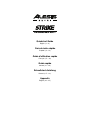 1
1
-
 2
2
-
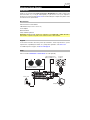 3
3
-
 4
4
-
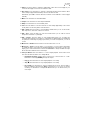 5
5
-
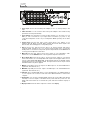 6
6
-
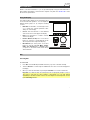 7
7
-
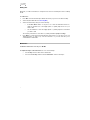 8
8
-
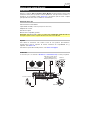 9
9
-
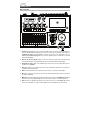 10
10
-
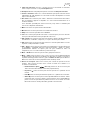 11
11
-
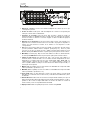 12
12
-
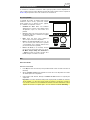 13
13
-
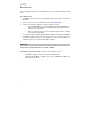 14
14
-
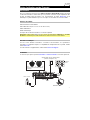 15
15
-
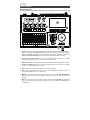 16
16
-
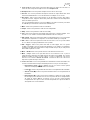 17
17
-
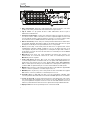 18
18
-
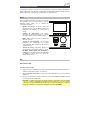 19
19
-
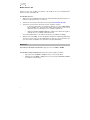 20
20
-
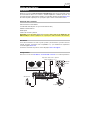 21
21
-
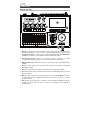 22
22
-
 23
23
-
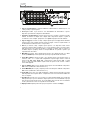 24
24
-
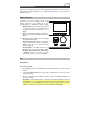 25
25
-
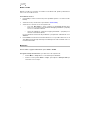 26
26
-
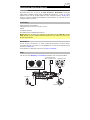 27
27
-
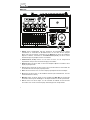 28
28
-
 29
29
-
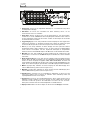 30
30
-
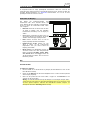 31
31
-
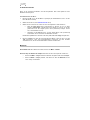 32
32
-
 33
33
-
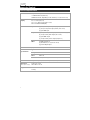 34
34
-
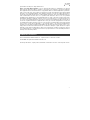 35
35
-
 36
36
Alesis Strike Kit Schnellstartanleitung
- Kategorie
- Digitale Klaviere
- Typ
- Schnellstartanleitung
in anderen Sprachen
- English: Alesis Strike Kit Quick start guide
- français: Alesis Strike Kit Guide de démarrage rapide
- español: Alesis Strike Kit Guía de inicio rápido
- italiano: Alesis Strike Kit Guida Rapida
Verwandte Papiere
-
Alesis Strike Pro Kit Benutzerhandbuch
-
Alesis Crimson II Mesh Kit Bedienungsanleitung
-
Alesis DM10 MKII Studio Kit Benutzerhandbuch
-
Alesis Command Kit Benutzerhandbuch
-
Alesis Command Mesh Kit Benutzerhandbuch
-
Alesis Crimson Mesh Kit Benutzerhandbuch
-
Alesis Strike MultiPad Schnellstartanleitung
-
Alesis STRIKE AMP12 Benutzerhandbuch
-
Alesis STRIKE AMP12 Benutzerhandbuch
-
Alesis Strike Amp 8 Benutzerhandbuch